FTP (File Transfer Protocol) является одним из наиболее распространенных и эффективных способов передачи файлов на удаленные серверы. Однако, такая популярность FTP сервиса может привести к потенциальным уязвимостям и угрозам безопасности. Один из способов защиты от таких угроз - это определение версии FTP сервиса, который вы используете, и регулярное обновление до последней версии.
Версия FTP сервиса предоставляет информацию о функциональности и возможностях сервера, а также может содержать в себе уязвимости и ошибки, которые могут быть использованы злоумышленниками для несанкционированного доступа к системе. Поэтому важно знать, как определить версию FTP сервиса и принять необходимые меры для обеспечения безопасности.
Существует несколько способов определения версии FTP сервиса. Один из наиболее простых и распространенных - это использование специальных программ, таких как Nmap или Metasploit, которые могут сканировать удаленный сервер и предоставлять подробную информацию о его версии и конфигурации. Однако такие инструменты требуют некоторой экспертизы и знания командной строки, поэтому мы рассмотрим более доступные и понятные методы определения версии FTP сервиса.
Как определить версию FTP сервиса
Определение версии FTP сервиса может быть полезным для различных задач, например, при взаимодействии с серверами или при проведении аудита системы. Существует несколько способов определить версию FTP сервиса, независимо от операционной системы.
Один из самых простых способов - подключиться к FTP серверу при помощи любого FTP клиента, например, FileZilla или WinSCP. После установления соединения с сервером, в окне клиента будет отображаться информация о версии FTP сервиса. Обратите внимание, что данный способ может не работать, если сервер скрывает информацию о версии для клиентов.
Если у вас есть доступ к командной строке, вы можете использовать команды типа "telnet" или "nc" для подключения к FTP серверу. Для этого в командной строке вводите:
telnet адрес_сервера порт
или
nc адрес_сервера порт
Другой способ - использование инструментов сканирования портов, например, Nmap или Nessus. При помощи этих инструментов вы можете сканировать определенный порт FTP сервера и получить информацию о версии сервиса. Инструкции по использованию данных инструментов можно найти в соответствующей документации.
Наконец, вы можете использовать узлы сети для определения версии FTP сервиса. Некоторые узлы сети могут предоставлять информацию о версии сервиса, основываясь на его ответах на определенные запросы.
Независимо от выбранного способа, имейте в виду, что попытки определить версию FTP сервиса могут считаться нежелательным поведением или нарушением безопасности в некоторых случаях. Поступайте соответствующим образом и убедитесь в законности своих действий.
| Способ | Требования | Преимущества | Недостатки |
|---|---|---|---|
| FTP клиент | Доступ к FTP серверу | Простота использования | Сервер может скрывать информацию |
| Командная строка | Доступ к командной строке | Скорость получения информации | Не все серверы отвечают на запросы |
| Инструменты сканирования портов | Установленные инструменты | Полная глубина сканирования | Требуется наличие инструментов |
| Узлы сети | Сеть с узлами для сканирования | Минимальная нагрузка на сервер | Требует наличия узлов сети |
Используйте команду "HELP"
Если вы хотите узнать версию FTP сервиса, вы можете воспользоваться командой "HELP". Эта команда позволяет получить список доступных команд и информацию о них.
Чтобы использовать команду "HELP", вам необходимо открыть терминал или командную строку и подключиться к FTP серверу. После установки соединения введите "HELP" и нажмите Enter. FTP сервер отобразит список доступных команд на экране.
Используя команду "HELP", вы сможете получить информацию о различных командах FTP сервиса и их синтаксисе. Например, вы можете узнать, как использовать команду "LIST" для просмотра содержимого директории, или как использовать команду "GET" для загрузки файлов.
Не забывайте, что команды FTP могут незначительно различаться в разных версиях FTP сервиса. Поэтому, если вы хотите узнать конкретную версию FTP сервиса, вам могут потребоваться дополнительные инструкции или информация от администратора сервера.
Проверьте строку приветствия
Версия FTP сервиса может быть определена путем проверки строки приветствия, которую сервер отправляет при установлении соединения с клиентом. Это сообщение обычно содержит информацию о версии FTP сервера и другие сведения о сервере.
Чтобы проверить строку приветствия, вам необходимо подключиться к FTP серверу с использованием любого FTP клиента. При установлении соединения, клиент получает строку приветствия от сервера. Эта строка обычно отображается в логе соединения или в интерфейсе клиента.
После получения строки приветствия, вам нужно прочитать ее и найти информацию о версии сервера FTP. Обычно версия сервера указывается после фразы "220" или "FTP". Например, если строка приветствия выглядит следующим образом:
220 Welcome to FTP server version 1.0Тогда версия сервера FTP будет 1.0. Некоторые серверы также могут указывать другие сведения, такие как дата выпуска или название сервера.
Проверка строки приветствия – это один из способов определения версии FTP сервиса. Этот метод прост в использовании и может предоставить вам достаточно информации о сервере. Однако, стоит помнить, что строка приветствия может быть изменена администратором сервера, что может привести к неверному определению версии.
Шаги для определения версии
Определение версии FTP сервиса может быть выполнено с помощью следующих шагов:
- Откройте FTP-клиент или любой другой сетевой инструмент для работы с FTP.
- Установите соединение с FTP-сервером, введя IP-адрес или доменное имя сервера, а также имя пользователя и пароль для аутентификации.
- Авторизуйтесь на FTP-сервере, введя команду
USERиPASS. Получите сообщение об успешной авторизации. - Отправьте команду
HELPна FTP-сервер, чтобы получить список доступных команд. - Проанализируйте ответ сервера на команду
HELPи найдите информацию о версии FTP-сервиса. - Если FTP-сервер не поддерживает команду
HELP, используйте командуSYSTдля получения информации о типе операционной системы сервера. Обычно версия FTP-сервиса включена в ответ на эту команду.
Выполнив эти шаги, вы сможете определить версию FTP-сервиса, который вы используете.
Подключитесь к FTP серверу
Подключение к FTP серверу позволяет вам получить доступ к файлам и папкам, которые хранятся на удаленном сервере. Для подключения вам понадобятся следующие данные:
- Имя FTP сервера: это адрес сервера, к которому вы хотите подключиться. Обычно это будет что-то вроде "ftp.example.com".
- Имя пользователя: это имя пользователя, которое вы используете для входа на FTP сервер.
- Пароль: это пароль, который вы используете для входа на FTP сервер. Обратите внимание, что пароль может быть чувствительным к регистру.
- Порт: это номер порта, на котором работает FTP сервер. В большинстве случаев используется порт 21, но в некоторых случаях может быть установлен другой порт.
После того, как у вас есть все необходимые данные, вы можете использовать FTP клиент для подключения к серверу. FTP клиенты доступны во множестве вариантов и для разных операционных систем. Некоторые популярные FTP клиенты включают FileZilla, Cyberduck и Total Commander.
Чтобы подключиться к FTP серверу, вам нужно открыть FTP клиент и ввести следующую информацию:
- В поле "Хост" или "Сервер" введите имя FTP сервера.
- В поле "Имя пользователя" введите свое имя пользователя.
- В поле "Пароль" введите свой пароль.
- В поле "Порт" введите номер порта, если он отличается от стандартного порта 21.
- Нажмите кнопку "Подключить" или аналогичную.
Если введенные данные верны, FTP клиент должен успешно подключиться к FTP серверу. Вы теперь можете просматривать файлы и папки на сервере, а также загружать и скачивать их с вашего компьютера.
Откройте командную строку
Для определения версии FTP-сервиса необходимо открыть командную строку. Это можно сделать при помощи следующих шагов:
- Нажмите кнопку "Пуск".
- Введите "cmd" в поле поиска и нажмите клавишу Enter.
- Откроется окно командной строки.
- Теперь вы можете вводить команды для определения версии FTP-сервиса.
Примечание: Убедитесь, что у вас есть права администратора, чтобы открыть командную строку.
Важно: Если вы работаете в операционной системе, отличной от Windows, может понадобиться использовать другой способ для открытия командной строки.
Введите команды для определения версии
Если вы хотите узнать версию FTP сервиса, используемую на удаленном сервере, вам понадобятся следующие команды:
1. Откройте командную строку или терминал на вашем компьютере.
2. Введите команду "telnet" или "nc" (в зависимости от операционной системы) и указывайте IP-адрес или доменное имя удаленного сервера, а также номер порта FTP (по умолчанию 21). Например:
telnet ftp.example.com 21
или
nc ftp.example.com 21
3. Подключитесь к серверу FTP, введя свои учетные данные (имя пользователя и пароль).
4. После успешного подключения введите команду "SYST", чтобы получить информацию о версии FTP сервера. Например:
SYST
5. Нажмите Enter, чтобы отправить команду.
6. В ответе от сервера вы увидите информацию о версии FTP сервиса.
Теперь вы знаете, как определить версию FTP сервиса на удаленном сервере, используя команды в командной строке или терминале.